Універсальні послідовні шини (USB) забезпечують єдиний інтерфейс для підключення різноманітних пристроїв. Це велика перевага, оскільки відпадає потреба в окремих портах для кожного типу пристрою. Через USB-порт можна з’єднати практично все: від мобільних телефонів і зовнішніх накопичувачів до принтерів, фітнес-трекерів, бездротових мишок та клавіатур. Однак, інколи виникають труднощі, особливо з принтерами, які не завжди розпізнаються. У таких випадках Windows може показувати загальне повідомлення про помилку “USB-пристрій не розпізнано”, без жодних подальших інструкцій. Розглянемо способи вирішення цієї проблеми.
Первинні кроки діагностики
Помилка “USB-пристрій не розпізнано” є досить поширеною, і її причини можуть бути різноманітними. Перед тим, як заглиблюватися у складніші методи, рекомендується спробувати наступне:
- Від’єднайте пристрій від порту і знову підключіть його.
- Якщо з’єднання здійснюється через кабель (наприклад, для підключення телефона до комп’ютера), спробуйте використати інший кабель.
- Якщо використовується USB-концентратор, відключіть його і з’єднайте пристрій безпосередньо з комп’ютером.
- Вийміть пристрій, перезавантажте Windows і вимкніть комп’ютер на кілька секунд. Знову ввімкніть його і підключіть пристрій.
- Спробуйте інший USB-порт, краще композитний.
- Підключіть інший пристрій до того самого порту, щоб перевірити його працездатність.
- З’єднайте проблемний пристрій з іншим комп’ютером, щоб перевірити, чи розпізнає його Windows.
Якщо жоден з цих кроків не приніс результату, перейдіть до наступних варіантів усунення несправності. Проблема може полягати як у самому пристрої, так і в комп’ютері. Якщо на іншому комп’ютері з Windows пристрій розпізнається, то проблема, ймовірно, у вашій системі.

Перевірка драйверів
Коли до системи підключається новий USB-пристрій, Windows автоматично шукає та встановлює необхідні для нього драйвери. Це відбувається практично для всіх пристроїв, від Android-телефонів до iPhone. Однак, іноді драйвери не встановлюються або Windows не може їх знайти. У такому випадку, підключіть пристрій до комп’ютера і відкрийте “Диспетчер пристроїв”.
У “Диспетчері пристроїв” виберіть свій комп’ютер і клацніть правою кнопкою миші. У контекстному меню виберіть пункт “Сканувати на предмет змін обладнання”. Це змусить Windows перевірити наявність нового обладнання та спробувати встановити для нього драйвери. Якщо це не допомогло, перевірте, чи є драйвери для вашого пристрою на диску, який постачався разом з ним, або на офіційному веб-сайті виробника. Встановіть ці драйвери, і ваш USB-пристрій повинен почати розпізнаватися.
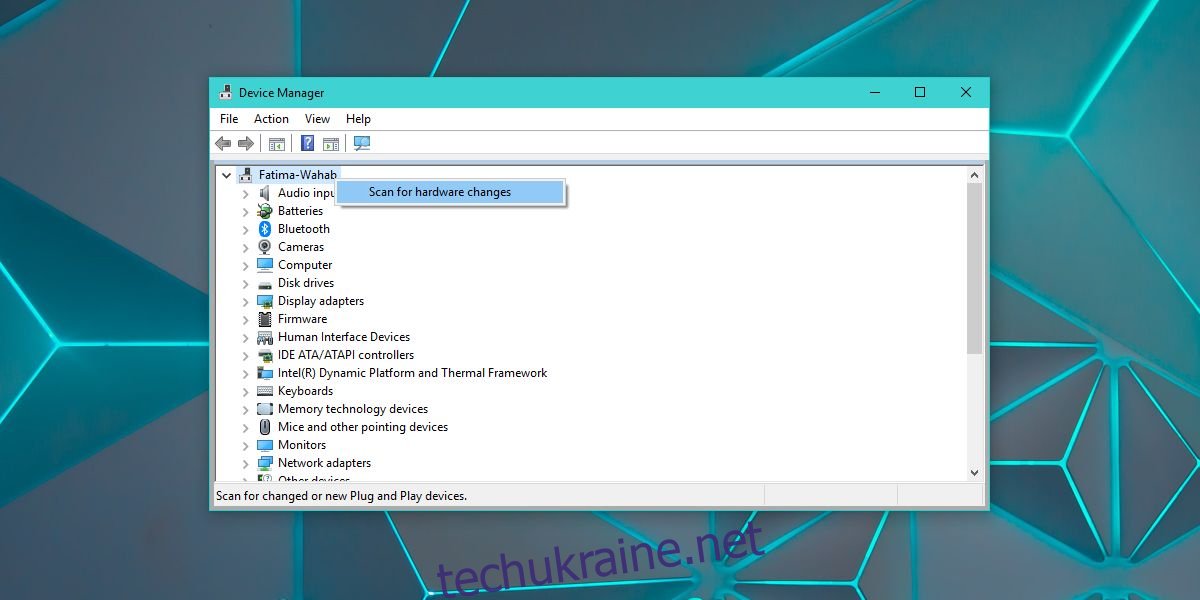
Оновлення драйверів
У “Диспетчері пристроїв” знайдіть пристрій, який Windows не розпізнає. Він може знаходитися у відповідній категорії (наприклад, вебкамера в розділі “Камери”), але найчастіше він буде в розділі “Контролери універсальної послідовної шини”. Розгорніть цей розділ і знайдіть пристрої з позначкою “Невідомий пристрій”. Клацніть правою кнопкою миші на такому пристрої і виберіть пункт “Сканувати на предмет змін обладнання”. Потім від’єднайте пристрій, знову підключіть і повторіть сканування. Якщо це не допомогло, клацніть правою кнопкою миші на пристрої та виберіть “Оновити драйвер”.
Оновлення мікропрограми
Перевірте, чи для пристрою, який ви підключаєте, є оновлення мікропрограми. Якщо ви використовуєте бета-версію мікропрограми, це може бути причиною проблеми. У такому випадку необхідно повернутися до стабільної версії. Подібні проблеми часто виникають з пристроями iOS, де деякі бета-версії можуть не підключатися до комп’ютерів з Windows. Єдиний вихід у такому випадку – оновити або відкотити версію операційної системи.
Якщо ви маєте справу з пристроєм на бета-версії iOS або Android, установка останніх версій iTunes або Android SDK може допомогти вирішити проблему.
Оновлення Windows
Хоча це не є найбільш очевидним рішенням, варто перевірити наявність оновлень Windows. Іноді помилкове оновлення може спричинити збій, що призведе до помилки “USB-пристрій не розпізнано”, а нове оновлення може це виправити.
Сумісність пристрою
Можливо, ваш пристрій просто не сумісний з вашою системою. Найчастіше це трапляється з принтерами і сканерами. Переконайтеся, що ваш пристрій сумісний з вашою версією Windows. У випадку з Windows 10 важливо перевірити сумісність з останньою збіркою, наприклад, з оновленням Fall Creators.
Сумісність портів
Пристрої USB 2.0 повинні підключатися до будь-якого порту комп’ютера, навіть якщо це порт USB 3.0. Однак зворотна сумісність не завжди працює ідеально. Спробуйте підключити пристрій до порту зарядки комп’ютера, щоб перевірити, чи Windows його розпізнає. Або знайдіть комп’ютер з портом USB 2.0 і підключіть до нього пристрій. Якщо його розпізнають, то проблема може полягати у несумісності портів. Такі проблеми часто виникають з неоригінальними пристроями, але інколи трапляються і з пристроями від відомих брендів, таких як HP чи Samsung. Варто спробувати.
Якщо звичайний пристрій, наприклад USB-накопичувач, не розпізнається Windows і не підключається до інших комп’ютерів, то, швидше за все, проблема в самому пристрої. Перевірте, чи розпізнаються інші пристрої цього типу. Якщо інші USB-накопичувачі розпізнаються, то ваш несправний. З пристроями, як мобільні телефони, принтери чи сканери, можна виконати певні дії для усунення несправності. Наприклад, переконайтеся, що принтер готовий до роботи і має достатньо паперу. З USB-накопичувачами, на жаль, варіантів небагато, окрім використання для відновлення даних.